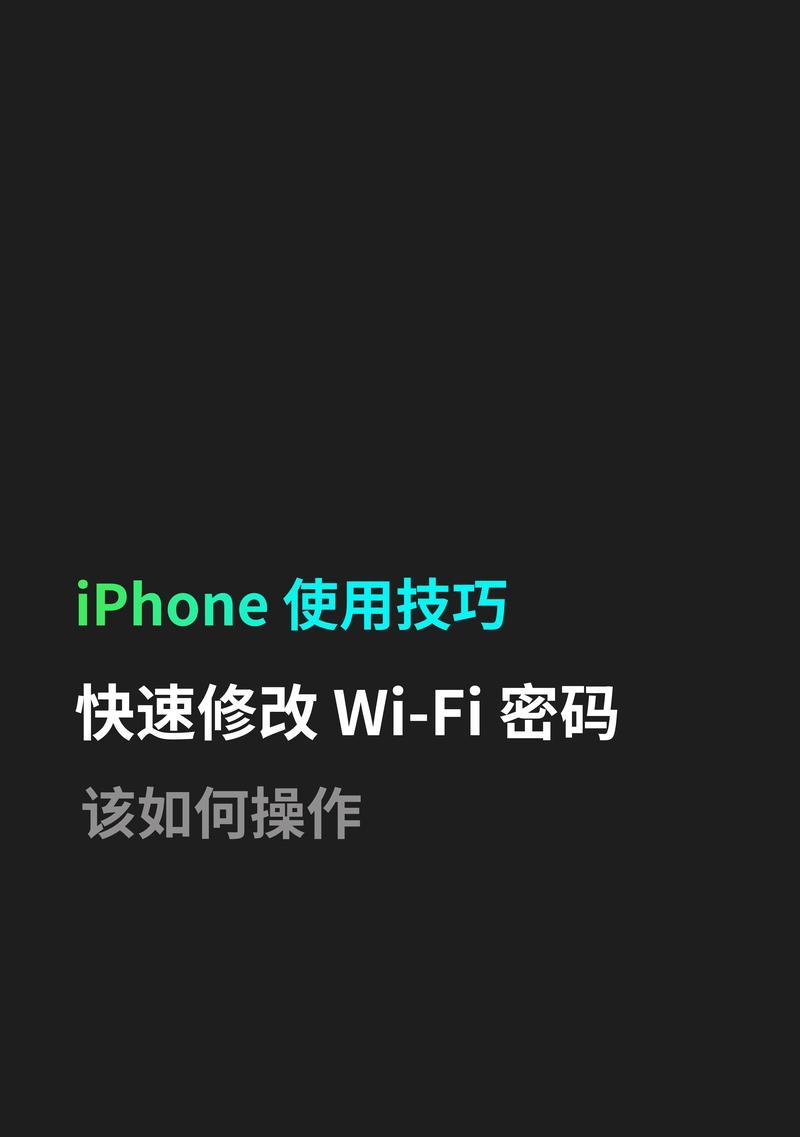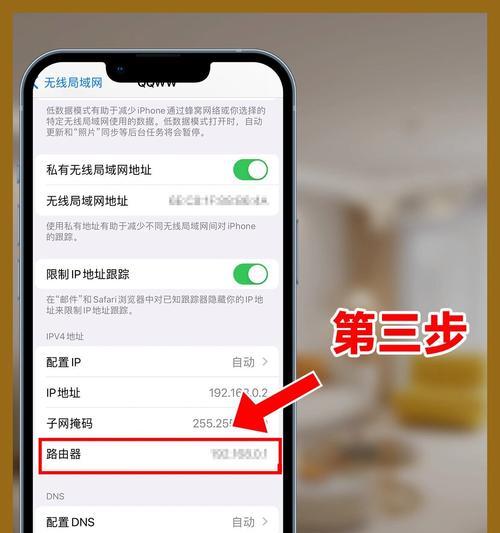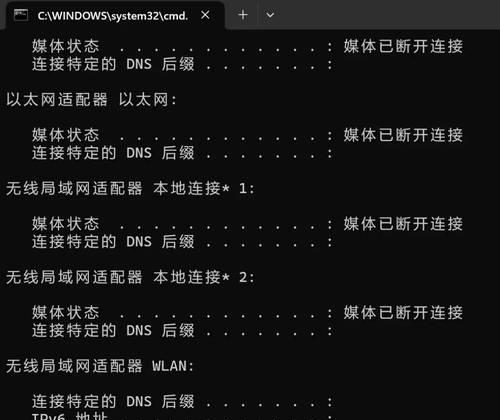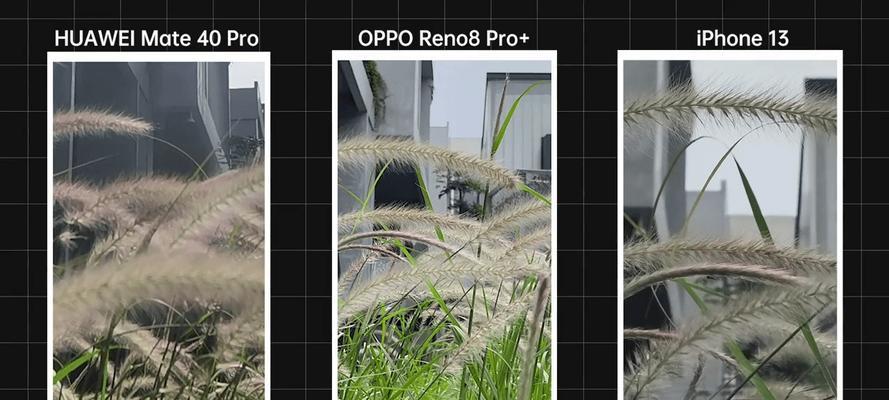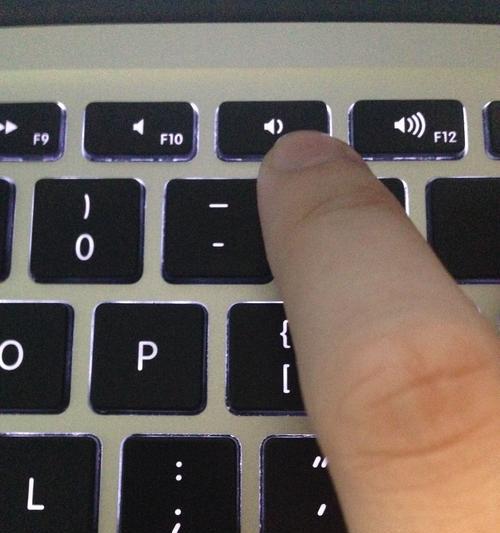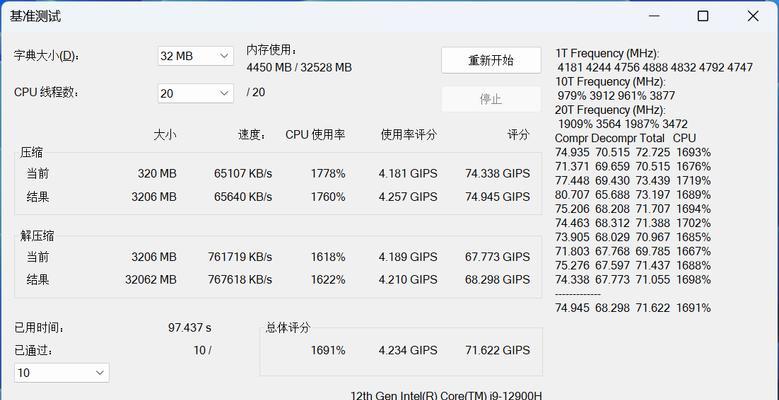开篇核心突出
在当今信息时代,网络安全已经成为人们越来越关注的话题。尤其是在家庭网络中,保护自己的Wi-Fi不被他人蹭网是确保网络速度和安全的基础。本文将详细介绍如何设置路由器防止蹭网以及重新设置路由器的步骤,帮助您构建一个安全、私密的家庭网络环境。
一、理解蹭网现象
蹭网是指未经授权的用户连接到您的无线网络并利用其网络资源的行为。这不仅会大幅度降低您的网络速度,还可能带来安全隐患,比如个人数据的泄露。了解如何设置和管理您的路由器,防止蹭网是非常重要的。
二、设置路由器防止蹭网的步骤
步骤一:更改默认的管理员密码和Wi-Fi密码
1.登录到路由器的管理界面。通常这是通过在浏览器中输入192.168.0.1或192.168.1.1来实现的。
2.使用默认的管理员用户名和密码登录。(如初始密码遗忘,需查看路由器背面或用户手册。)
3.进入无线设置,更改默认的Wi-Fi密码,设置一个复杂且难以猜测的密码。
步骤二:关闭WPS功能
WPS(Wi-FiProtectedSetup)功能虽然简化了连接过程,但也增加了安全风险。建议禁用该功能,减少蹭网者的入侵途径。
步骤三:启用网络加密
1.继续在无线设置中找到安全选项。
2.选择合适的加密方式(如WPA2-PSK[AES])并启用该加密功能。
3.输入您的安全密钥,这将作为连入无线网络的凭证。
步骤四:隐藏SSID广播
选择隐藏您的无线网络名称(SSID),虽然这并不能完全阻止蹭网者,但可以减少被发现的几率。
步骤五:建立访客网络
如果您的路由器支持访客网络功能,可以设置一个专门的访客网络,这样即使别人连接到这个网络,也只能访问互联网,无法接触到您私人网络内的其他设备和数据。
三、重新设置路由器的步骤
步骤一:重置路由器
如果需要重新设置路由器,首先找到路由器上的一个微小的“Reset”按钮。使用针或曲别针按住此按钮几秒钟,直到所有的指示灯都闪烁,即表示路由器已恢复出厂设置。
步骤二:重新配置路由器
按照路由器说明书上提供的步骤重新配置您的无线网络,包括设置新的Wi-Fi密码和加密方式等。
步骤三:测试新设置
配置完成后,重启路由器并用新设置的网络信息尝试连接网络,确保一切运行正常。
四、常见问题与实用技巧
问题1:如何检测是否有蹭网者?
可以通过检查路由器的连接设备列表来判断是否有蹭网者。一般路由器后台管理界面中都有已连接设备列表,检查是否有不认识的设备接入。
问题2:如何确保每次更改密码后蹭网者无法访问?
每次更改密码后,确保所有已连接的设备使用新的密码重新连接网络。定期更换密码也是一种有效防止蹭网的策略。
实用技巧:使用多个SSID
为不同的设备设置不同的SSID和密码,这样可以更好地控制不同设备的网络访问权限。
五、
通过以上详细步骤,您可以有效地设置路由器,防止蹭网,确保您的网络资源不被他人窃取。同时,重新设置路由器的过程也是维护网络安全的重要环节。请定期管理和更新您的网络设置,以适应不断变化的安全威胁。